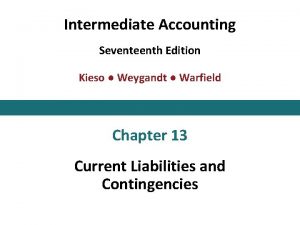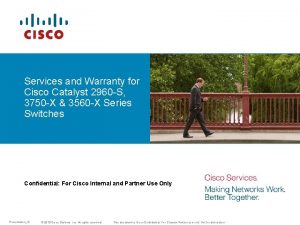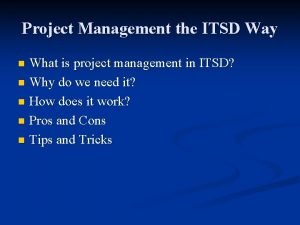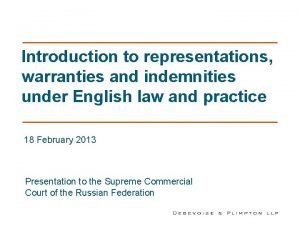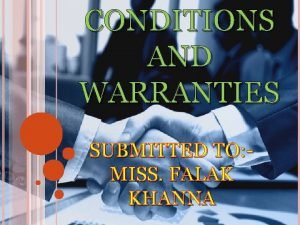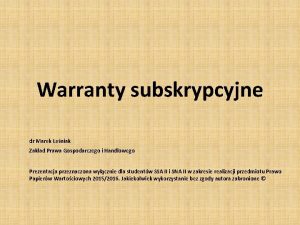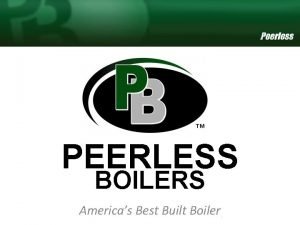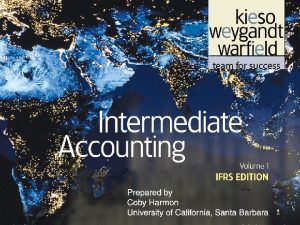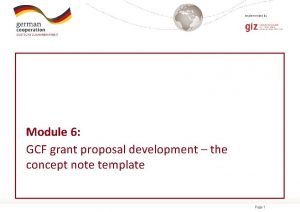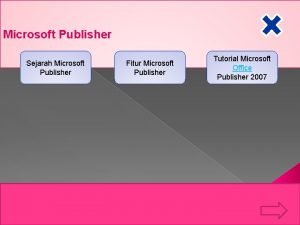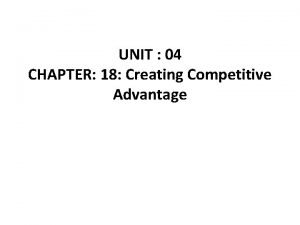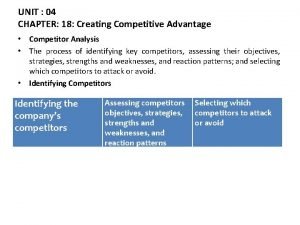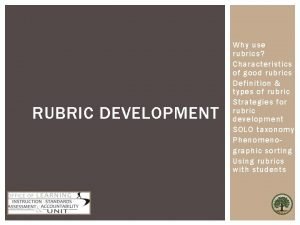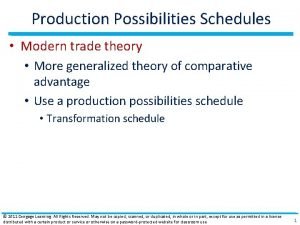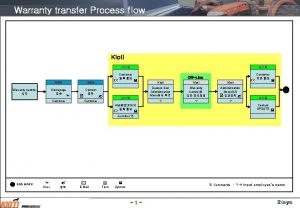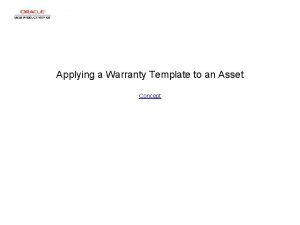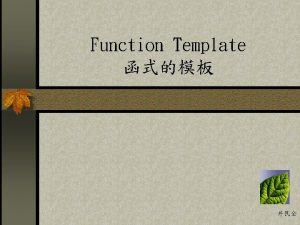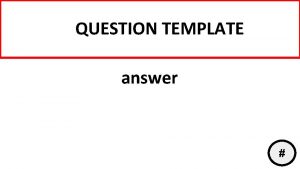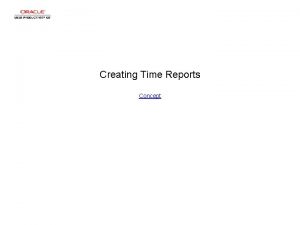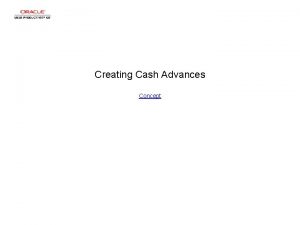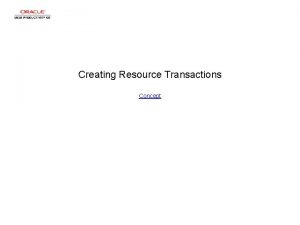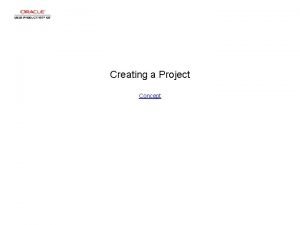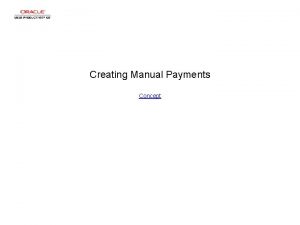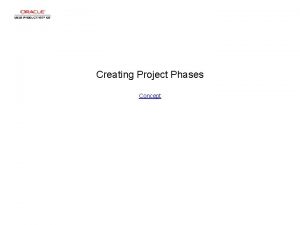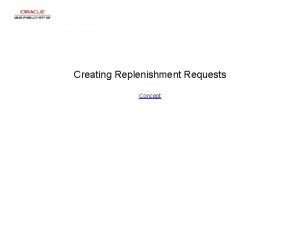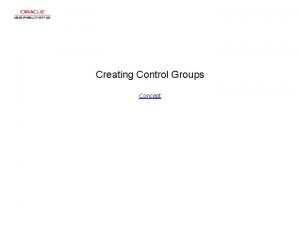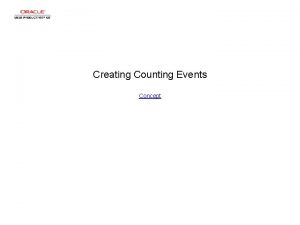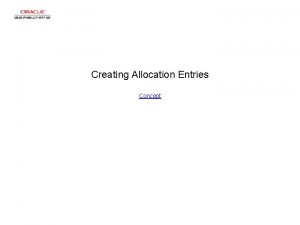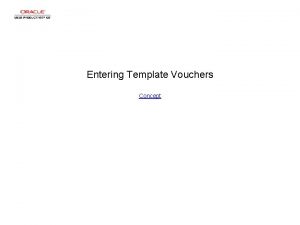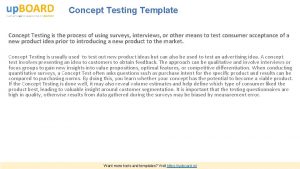Creating a Warranty Template Concept Creating a Warranty


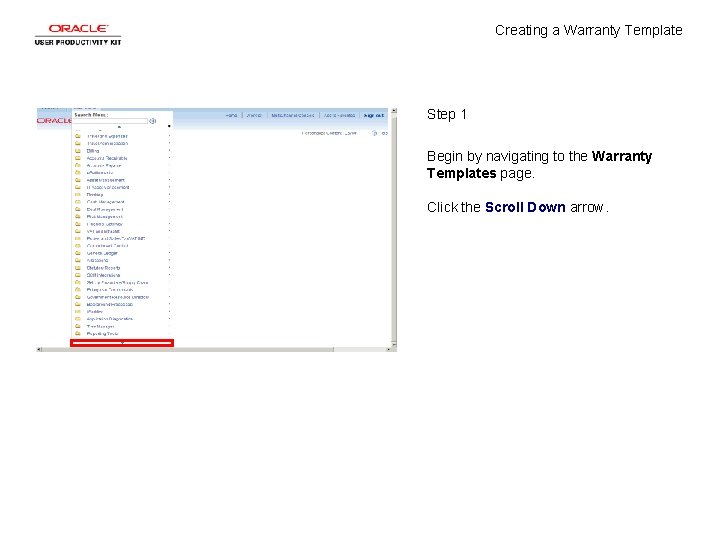


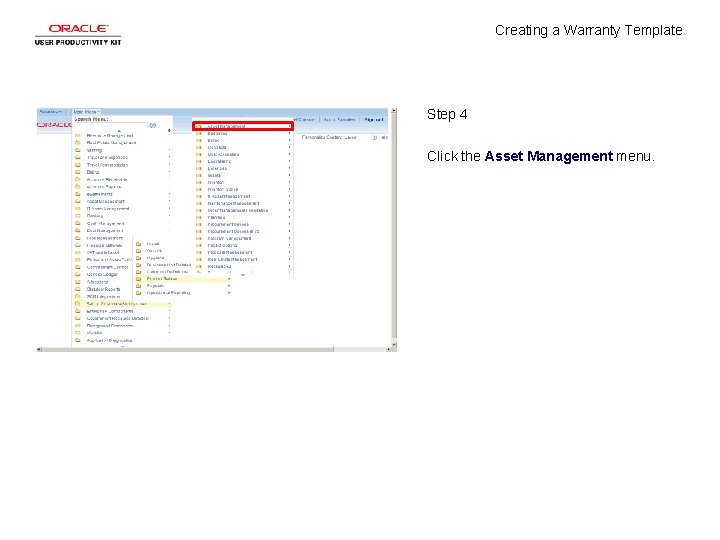




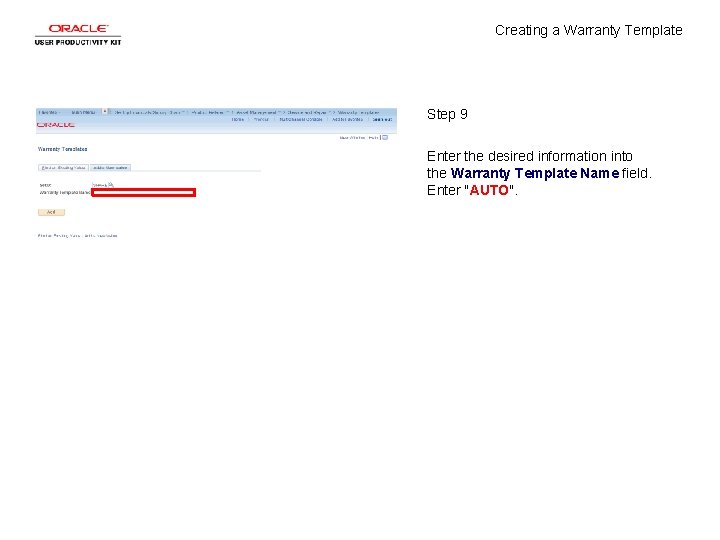


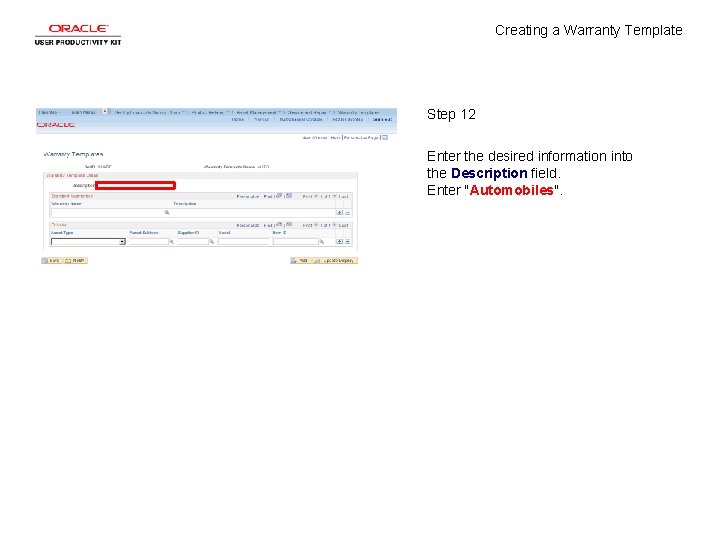
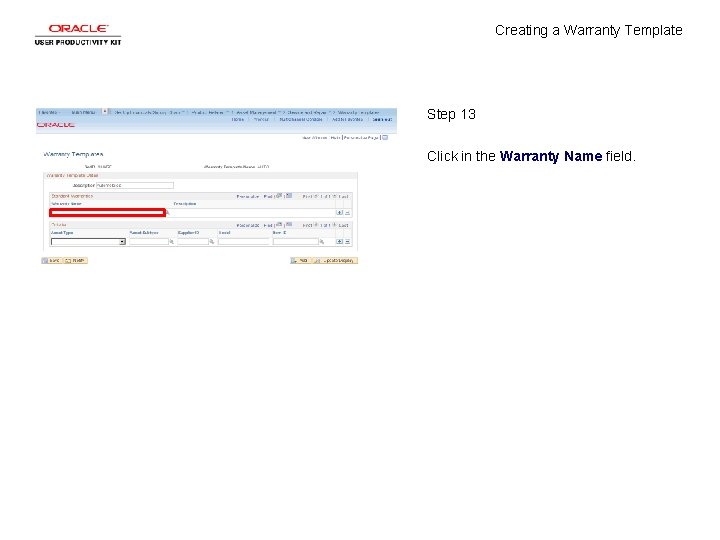
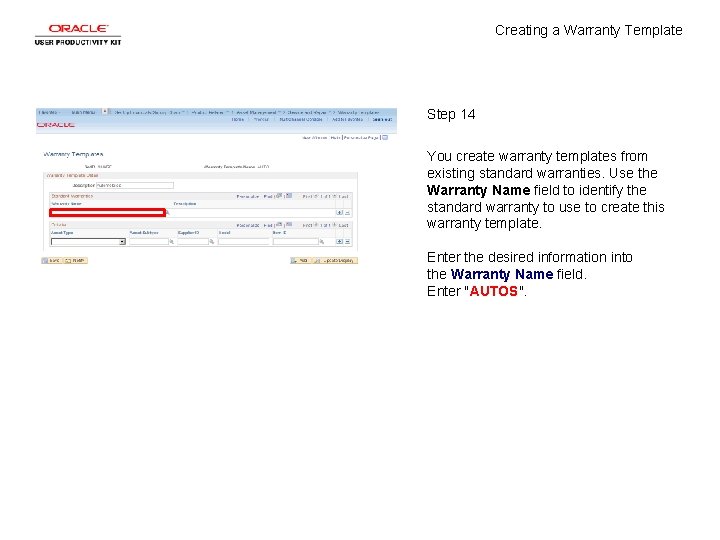
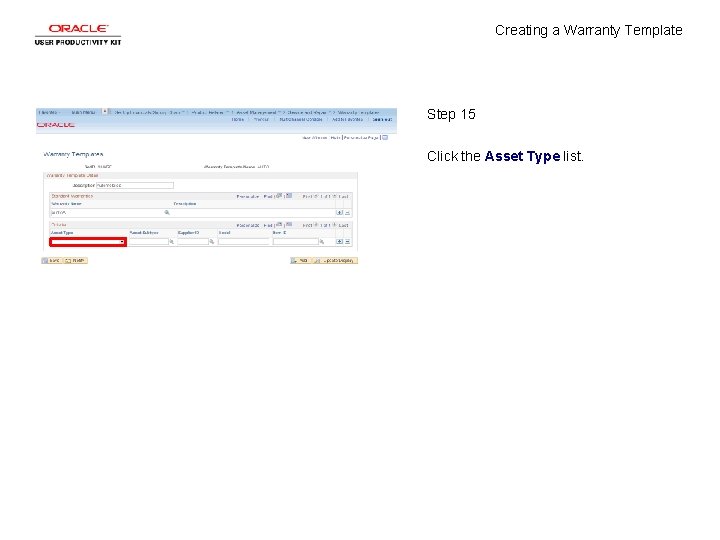
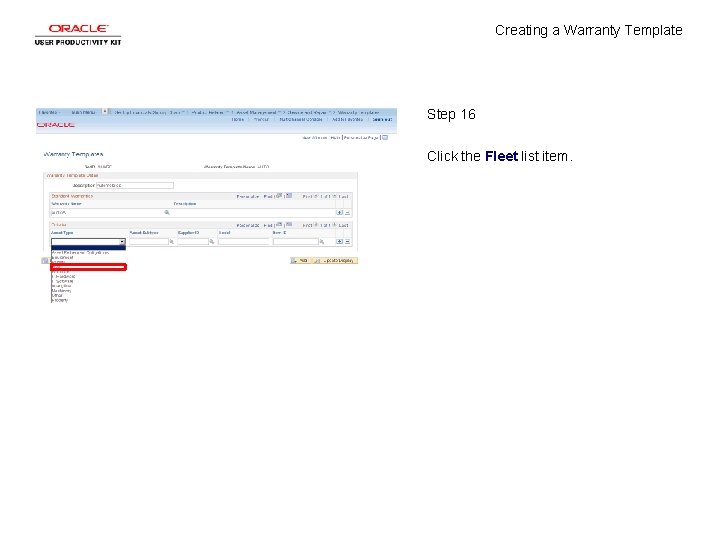
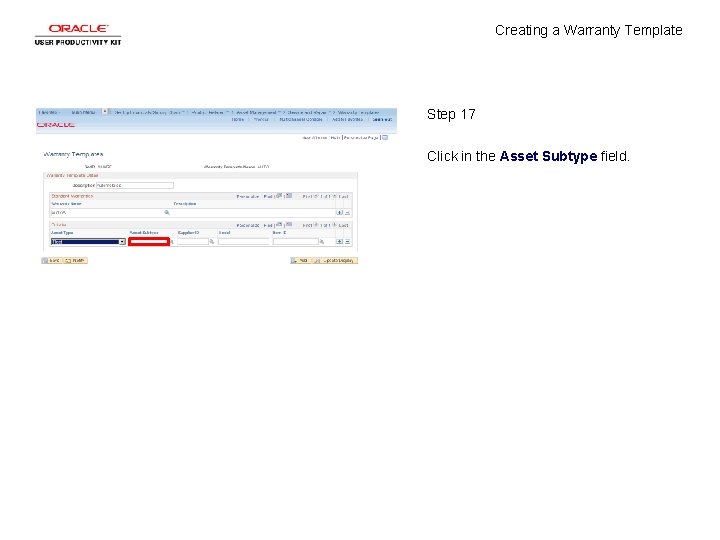


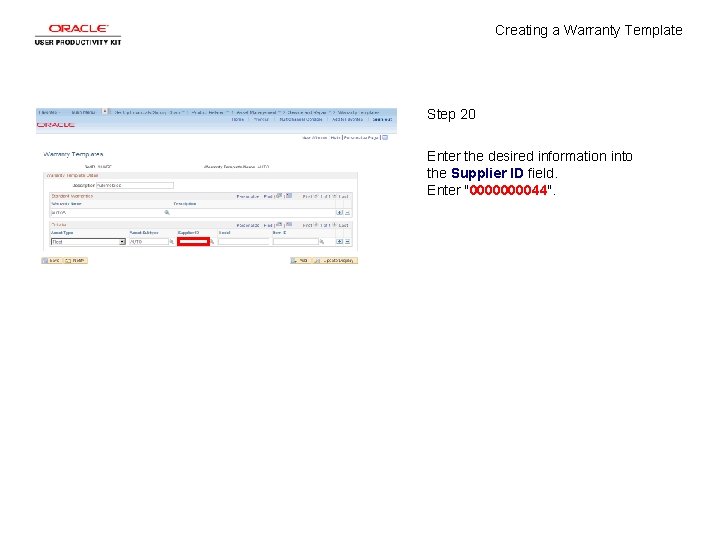

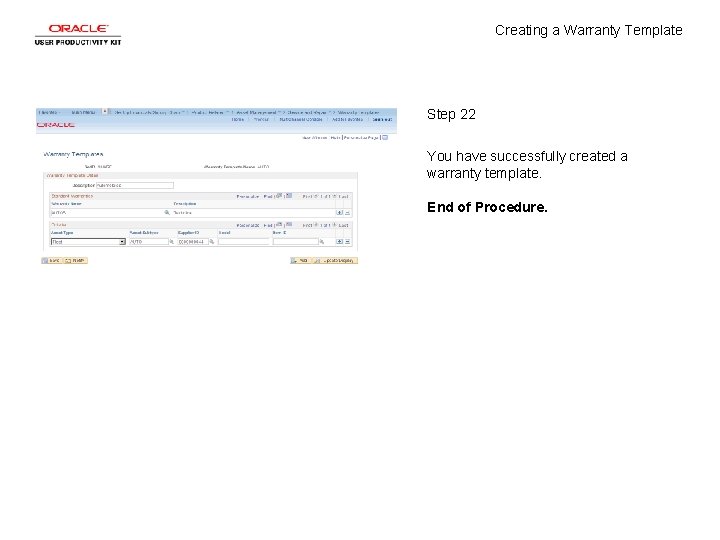
- Slides: 24

Creating a Warranty Template Concept

Creating a Warranty Template
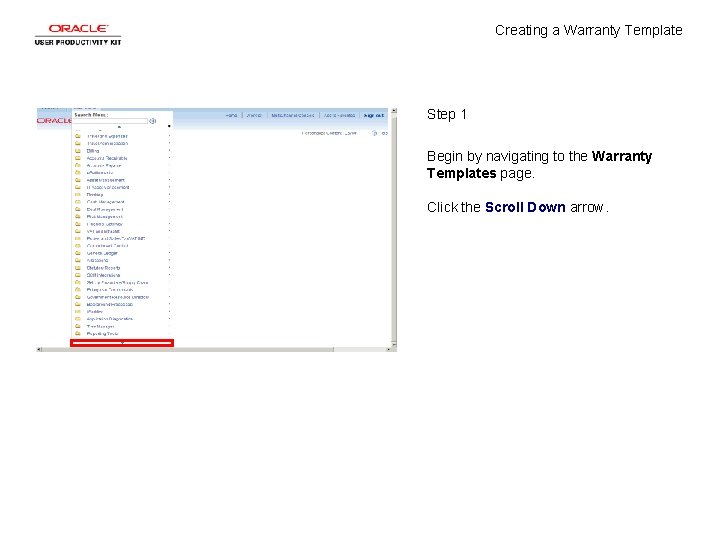
Creating a Warranty Template Step 1 Begin by navigating to the Warranty Templates page. Click the Scroll Down arrow.

Creating a Warranty Template Step 2 Click the Set Up Financials/Supply Chain menu.

Creating a Warranty Template Step 3 Click the Product Related menu.
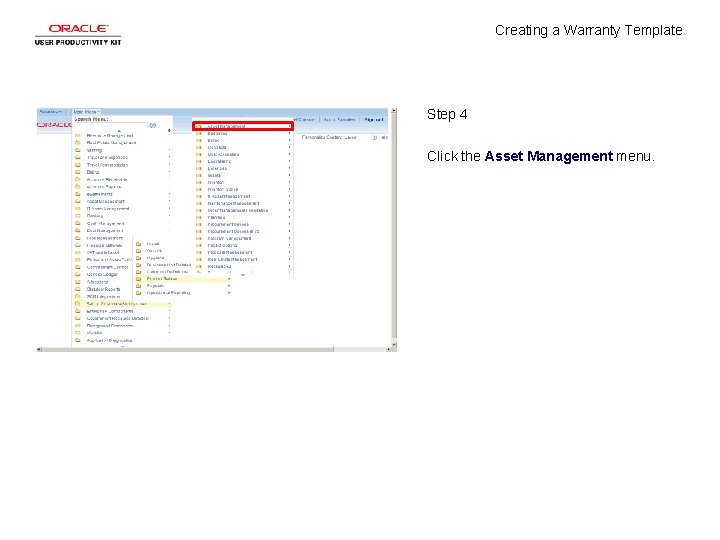
Creating a Warranty Template Step 4 Click the Asset Management menu.

Creating a Warranty Template Step 5 Click the Service and Repair menu.

Creating a Warranty Template Step 6 Click the Warranty Templates menu.

Creating a Warranty Template Step 7 Click the Add a New Value tab.

Creating a Warranty Template Step 8 Click in the Warranty Template Name field.
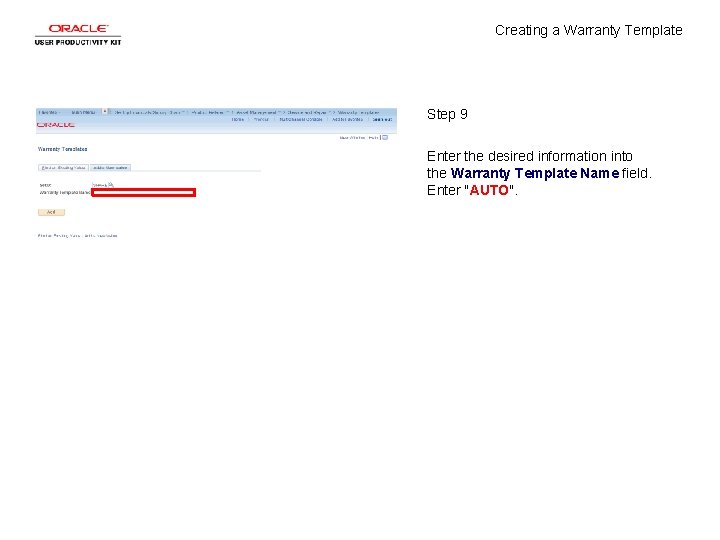
Creating a Warranty Template Step 9 Enter the desired information into the Warranty Template Name field. Enter "AUTO".

Creating a Warranty Template Step 10 Click the Add button.

Creating a Warranty Template Step 11 Use the Warranty Templates page to define a warranty template. You use a warranty template to apply a warranty to multiple assets.
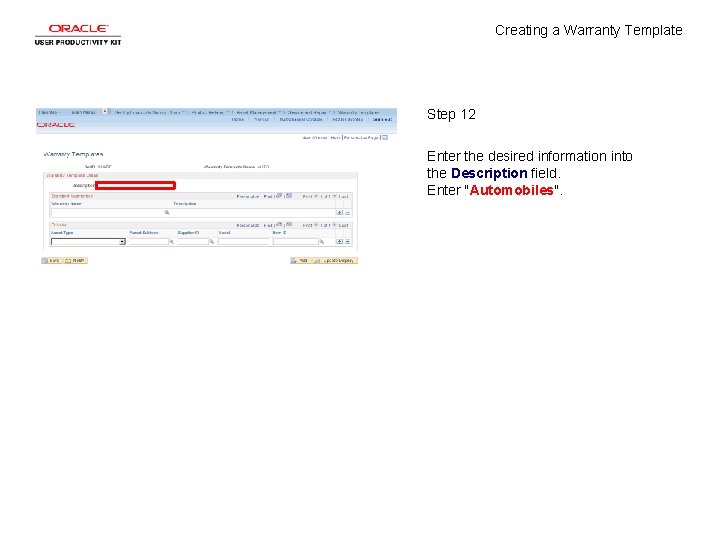
Creating a Warranty Template Step 12 Enter the desired information into the Description field. Enter "Automobiles".
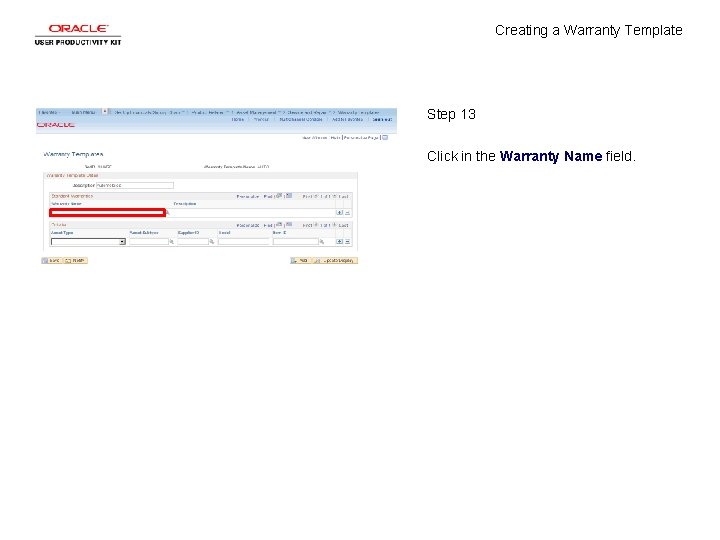
Creating a Warranty Template Step 13 Click in the Warranty Name field.
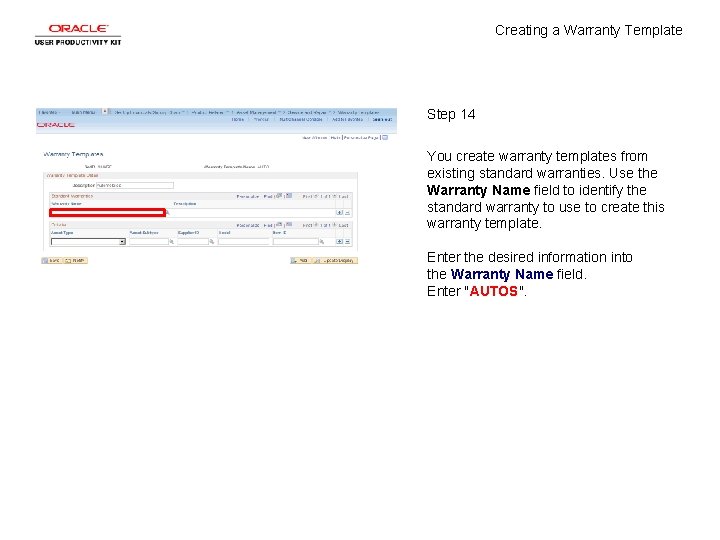
Creating a Warranty Template Step 14 You create warranty templates from existing standard warranties. Use the Warranty Name field to identify the standard warranty to use to create this warranty template. Enter the desired information into the Warranty Name field. Enter "AUTOS".
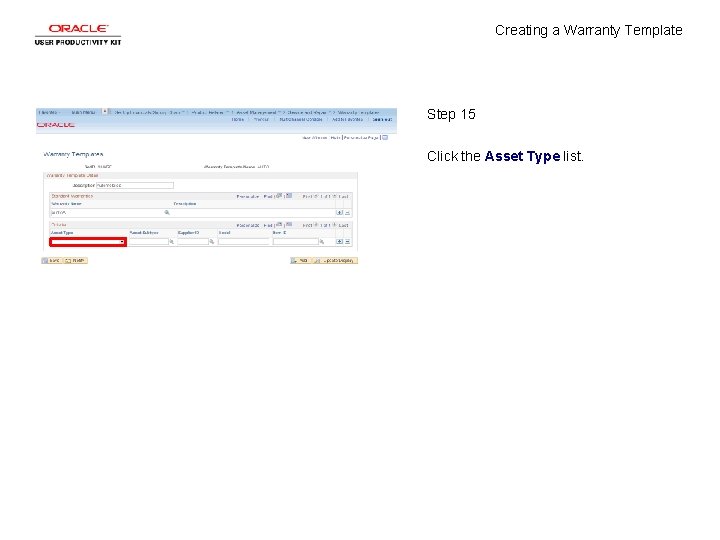
Creating a Warranty Template Step 15 Click the Asset Type list.
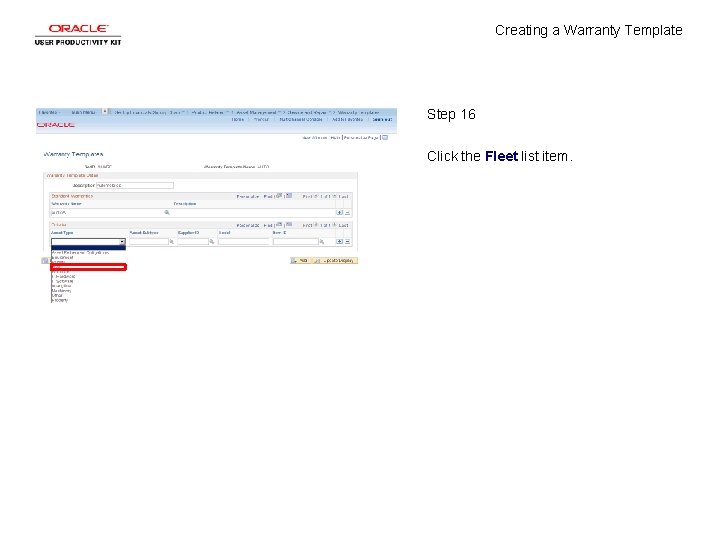
Creating a Warranty Template Step 16 Click the Fleet list item.
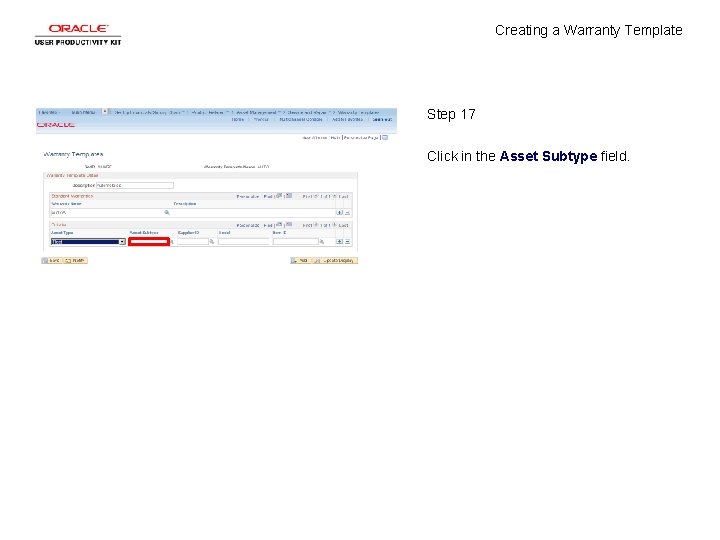
Creating a Warranty Template Step 17 Click in the Asset Subtype field.

Creating a Warranty Template Step 18 Enter the desired information into the Asset Subtype field. Enter "AUTO".

Creating a Warranty Template Step 19 Click in the Supplier ID field.
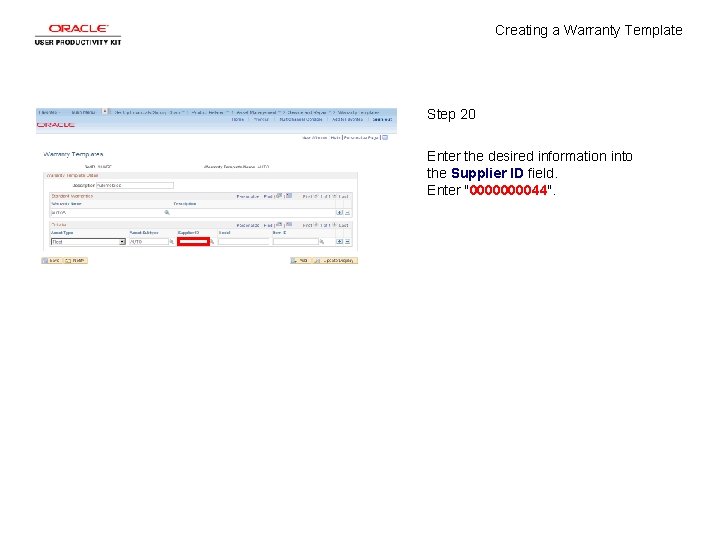
Creating a Warranty Template Step 20 Enter the desired information into the Supplier ID field. Enter "000044".

Creating a Warranty Template Step 21 Click the Save button.
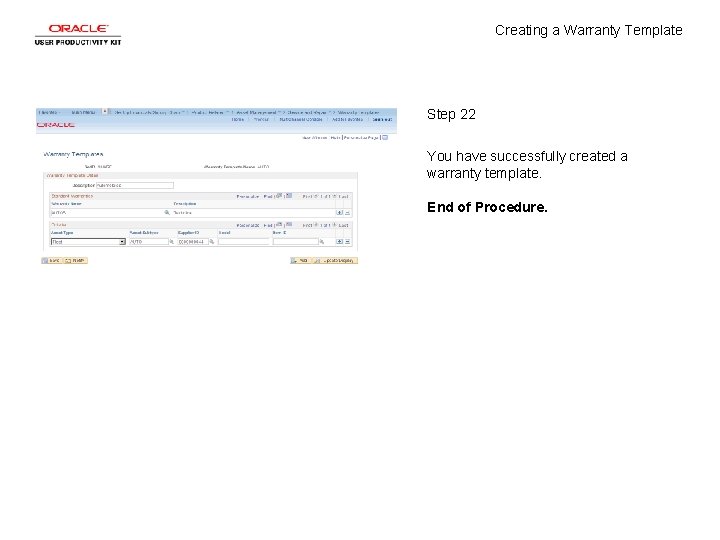
Creating a Warranty Template Step 22 You have successfully created a warranty template. End of Procedure.
 Warranty journal entry
Warranty journal entry Warranty template
Warranty template Diamond plate table
Diamond plate table Limited lifetime warranty cisco
Limited lifetime warranty cisco Warranty period project management
Warranty period project management Contoh aset kontinjensi
Contoh aset kontinjensi Warranty disclosure
Warranty disclosure Condition and warranty
Condition and warranty Lenovo warranty policy
Lenovo warranty policy Servicebench login
Servicebench login Isg insurance
Isg insurance Warranty subskrypcyjne wady i zalety
Warranty subskrypcyjne wady i zalety America's best commercial cast
America's best commercial cast Philhealth payable current or noncurrent
Philhealth payable current or noncurrent What do you mean by ideal self
What do you mean by ideal self Pengertian pemasaran
Pengertian pemasaran Concept development template
Concept development template Gcf funding proposal template
Gcf funding proposal template Pada tahun berapa microsoft publisher berdiri
Pada tahun berapa microsoft publisher berdiri The elohim creating adam
The elohim creating adam Value creation strategy
Value creation strategy Competitor centered company
Competitor centered company Creating a dinosaur sculpture
Creating a dinosaur sculpture Use of rubrics
Use of rubrics Creating production possibilities schedules and curves
Creating production possibilities schedules and curves